Как запретить Excel округлять числа в вашей электронной таблице
Microsoft Office Microsoft Майкрософт Эксель Герой Excel / / March 25, 2021
Последнее обновление

Если у тебя есть Майкрософт Эксель таблицы с цифрами, использующими десятичные разряды, вы можете заметить, что ваши числа округляются в большую сторону. Чаще всего это происходит, когда у вас много цифр справа от десятичной точки.
Хотя это может быть хорошо для таких вещей, как валюта, где вы предпочитаете округлять суммы, это может нанести ущерб научным или аналогичным расчетам, в которых необходимо указывать это точное число. Увеличение ширины колонны не решает проблемы. Итак, здесь мы покажем вам два способа, чтобы Excel не округлял ваши числа.
Как быстро увеличить десятичный разряд в ячейке
Если у вас есть только несколько ячеек, содержащих статические десятичные числа, вы можете быстро остановить округление.
- Выделите ячейку или группу ячеек с округленными числами.
- Перейти к Дома таб.
- Перейти к Число раздел ленты и щелкните значок Увеличить десятичную дробь Вы можете нажимать эту кнопку сколько угодно раз, чтобы в ячейке отображались все цифры справа от десятичной точки. Если хотите, вы можете пойти еще дальше, добавив нули в конец вашего числа и учесть будущие изменения, которые вы можете внести.
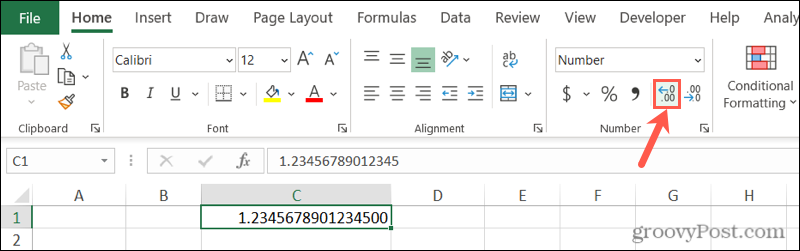
Рядом с кнопкой увеличения десятичной дроби находится Уменьшить десятичную дробь кнопка. Таким образом, вы также можете использовать эту опцию, если хотите вернуться к округленным числам.
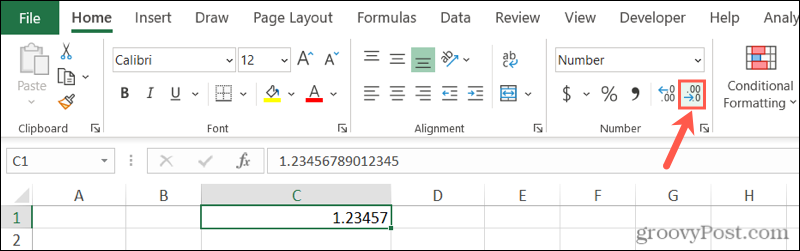
Как установить конкретный десятичный разряд для ячеек
Кнопка «Увеличить десятичную дробь» позволяет быстро и просто освободить место для цифр. Но если у вас много ячеек, целый лист или вам нужны разные десятичные разряды для разных разделов, вы можете установить определенное десятичное место.
В Excel есть пять категорий формата ячеек, в которых используются десятичные точки, а именно: «Число», «Валюта», «Учет», «Процент» и «Научный». В зависимости от типа данных, которые вы используете, вы можете выбрать любой из них и установить точное место после запятой.
Выделите ячейки, которые хотите отформатировать, и выполните одно из следующих действий:
- Щелкните группу правой кнопкой мыши и выберите Формат ячеек.
- Щелкните раскрывающийся список в разделе «Числа» на ленте и выберите Другие числовые форматы внизу.
- Запустите диалоговое окно «Числа», щелкнув значок стрелка в правом нижнем углу этой части ленты. (Недоступно в Excel для Mac.)
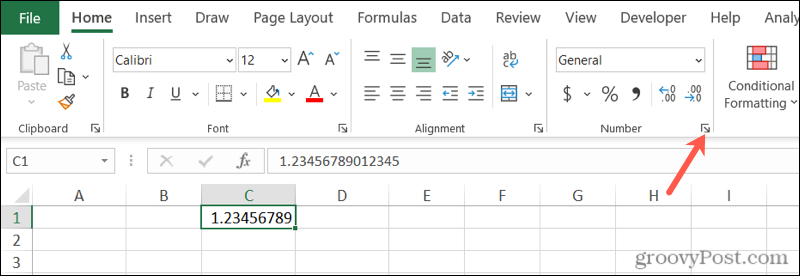
Все вышеперечисленные действия отобразят окно «Формат ячеек». Когда он откроется, выберите Число таб. Выберите категорию, которую вы хотите использовать слева, а затем используйте Десятичные разряды поле, чтобы установить количество цифр после десятичной точки. Вы можете увидеть предварительный просмотр первого числа в вашей группе ячеек по мере увеличения десятичных знаков в поле «Образец».
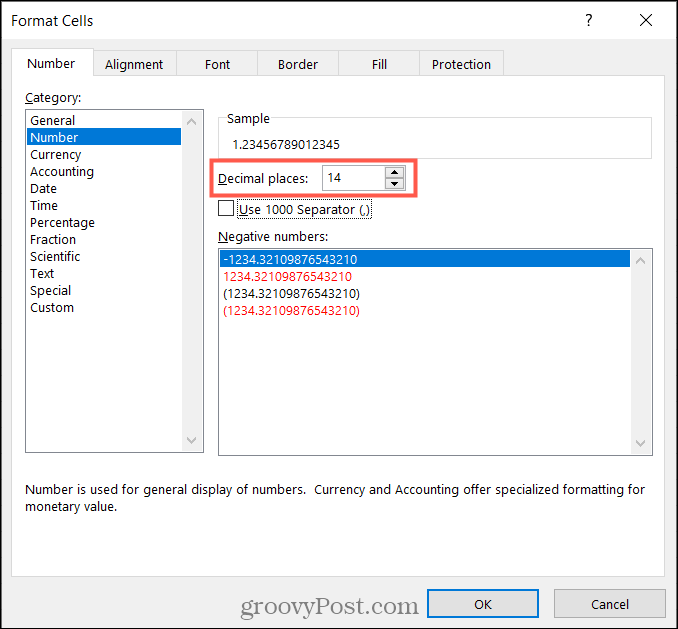
Пока у вас открыто окно «Формат ячеек», вы можете настроить другие параметры в зависимости от выбранной вами категории формата. Например, вы можете выбрать разделитель 1000 для чисел или символ для валюты.
Нажмите Ok когда вы закончите, вы увидите, что изменения вступают в силу немедленно.
Отрегулируйте ширину столбца
Если вы заметили, что после увеличения десятичных разрядов отображаются числовые символы (#), вам также необходимо увеличить ширину столбца (столбцов). Если у вас есть данные в ячейке, ширина которой недостаточна для их размещения, вы увидите этот символ. Вы можете изменить ширину столбца несколькими способами.
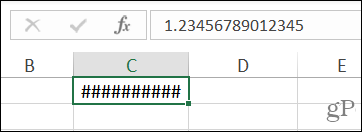
Поместите курсор в правую часть заголовка столбца, а затем:
- Перетащите двустороннюю стрелку вправо и отпустите. Вы можете продолжать делать это сколько угодно, пока не увидите все числа.
- Двойной щелчок когда вы видите двустороннюю стрелку. Это автоматически изменит размер столбца для размещения самого длинного номера.
- Щелкните правой кнопкой мыши, Выбрать Ширина колонки, введите значение уставки для размера и щелкните Ok.
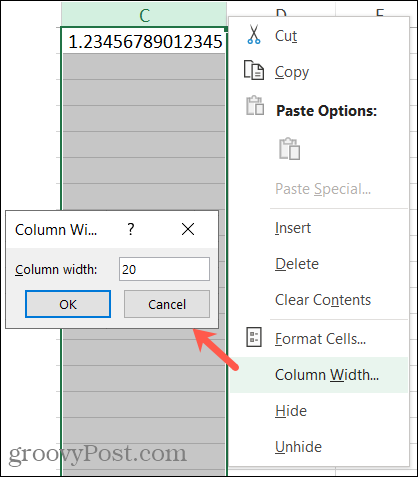
Получите точные десятичные числа в Excel
Автоматическое округление чисел в Excel - это хорошая возможность, но это не всегда практично. Так что помните, как легко увеличить десятичные разряды и предотвратить округление чисел в Excel при необходимости.
Подробнее об использовании Excel см. как рассчитать процентное изменение или же как работать со столбцами и строками.
Как очистить кеш, файлы cookie и историю просмотров Google Chrome
Chrome отлично сохраняет историю просмотров, кеш и файлы cookie, чтобы оптимизировать производительность вашего браузера в Интернете. Ее как ...
Согласование цен в магазине: как узнать цены в Интернете при совершении покупок в магазине
Покупка в магазине не означает, что вы должны платить более высокие цены. Благодаря гарантиям совпадения цен вы можете получать онлайн-скидки при покупках в ...
Как подарить подписку Disney Plus с помощью цифровой подарочной карты
Если вам нравится Disney Plus и вы хотите поделиться им с другими, вот как купить подписку Disney + Gift за ...
Ваш путеводитель по совместному использованию документов в Google Документах, Таблицах и Презентациях
Вы можете легко сотрудничать с веб-приложениями Google. Вот ваше руководство по совместному использованию в Google Документах, Таблицах и Презентациях с разрешениями ...
